حل مشكل الهارد ديسك الخارجي لا يقرأ للويندوز والماك

حل مشكل الهارد ديسك الخارجي لا يقرأ للويندوز والماك
من بين أكثر المشاكل الشائعة التي قد يواجهها مستخدموا الكمبيوتر بنظام تشغيل ويندوز أو حتى الماك هي الهارد الخارجي لا يظهر، وهذا طبعا من الإشكالات الغير المفهومة لذا الكثيرين، لا تهما الأسباب بقدر ما يهمنا الحل وهذا ما نحن بصدد الحديث عنه اليوم ففي، حال قمت بشراء هارد SSD أو HDD خارجي وعند بدأ العمل به بعد توصيله عبر كابل الـ USB بالكمبيوتر أو اللاب توب تتفاجئ بأنه لا يظهر، هناك بعض الطرق والإجراءات التي يمكنك اتخادها لإصلاح هذا المشكل.
إذا تابع معنا كيفية اصلاح عطل الهارد ديسك الخارجي لا يقرأ، عند توصيله بالكمبيوتر ولا يظهر أي صوت أو اشعار يدل على اتصال الهارد الخارجي بالنظام، تابع معنا التفاصيل.
انظر أيضا:
الهاردسك الخارجي لا يعمل
القرص الطلب من المكونات الأساسية التي للكمبيوتر فهو وحدة التخزين التي يتم حفظ فيها كل الملفات وعلى رأسها ملفات نظام التشغيل، هناك الملايين من الأشخاص يحتاجون إلى شراء هارد ديسك خارجي من أجل تخزين الملفات واستخدامها على الكمبويتر، وهذا من أجل ترك الحاسوب نظيم وخفيف أو يستعمل الهارد الخارجي في حال كانت مساحة الحاسوب لديم ممتلئة عن آخرها.
وعند شراء القرص الصلب ومحاولة توصيله بالكمبيوتر لا يظهر القرص على الكمبيوتر ولا يقرأ أو تظهر أي علامة بأن الهارد في مرحلة التثبيت أو التوصيل، عادة ما يكون المشكل من كون الهارد غير منسق و مهيأ للاستخدام وبالتالي لا يعترف به نظام التشغيل لانه يعتبره غير قابل للإستخدام، وهنا كل ما عليك فعله هو تهيئة الهارد الخارجي وتنسيقه لكي يصبح شيء مقروء لذا نظام التشغيل.
وسنتابع فيما يلي طريقة جعل الهارد ديسك الخارجي يقرأ سواء لذا نظام التشغيل ويندوز أو على نظام تشغيل الماك.
شاهد أيضا
أفضل انواع الهارد ديسك المستخدمة وأسعارها وسعتها التخزينية
تهيئة القرص الصلب لحل مشكلة الهارد الخارجي لا يظهر
من أبرز الحلول التي يمكنك العمل بها من أجل تجاوز مشكلة الهارد ديسك الخارجي لا يقرأ هي تهيئة القرص وهو حل عملي وفعال أيضا، فعد قيامك بتوصيل قطعة الهارد الخارجي بالكمبيوتر وثبت أنه لا يظهر أو أن الكمبيوتر لا يستطيع قرائته تلجأ إلى خيار التهيئة وهو عبارة عن نظام خاص يفرض على الهارد على مستوى القراءة، من جهة أخرى يكون الهارد غير قابل للإستعمال إذا كان غير مهيأ،وبالتالي عليك تهيئة القرص الصلب على نظام ويندوز وهذا ما سنعمد إلى شرحه الآن، الأمر سهل ولا يتضمن أي تعقيدات كل ما عليك فعله هو اتباع التعليمات التالية:
الخطوة الأولى:
أول شيء تقوم به هو التحقق من صحة توصيل الهارد الخارجي بشكل سليم مع الكمبيوتر، تحقق من أن كابل التوصيل يعمل وليس به أي عطل تأكد حتى من الهارد الخارجي نفسه.
الخطوة الثانية:
في الخطوة الماولية تعمد إلى النقر على زر الويندوز + حرف R معاً على لوحة المفاتيح.
الخطوة الثالثة:
ستظر لك نافدة التحكم Run، قم بإدخل الأمر التالي على النافدة “diskmgmt.msc”.
الخطوة الرابعة:
قم بالنقر على خيار OK حتى تفتح معك نافذة أداة Disk Management.
الخطوة الخامسة:
الآن سيظهر لك الهارد الخارجي الذي لا يظهر قم بالنقر فوقه بزر الماوس الأيمن.
الخطوة السادسة:
من بين الخيارات التي ستظهر لك في القائمة الصغيرة تتجه إلى خيار Initialize Disk.
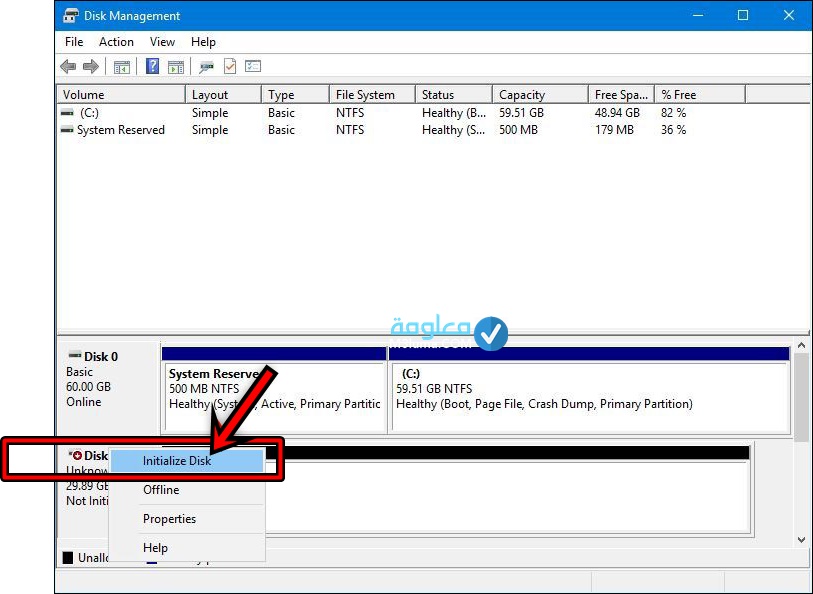
الخطوة السابعة:
في حال كنت ترغب في أن يشتغل الدسيك بنظام GPT أو MBR عليك أن تحدد نظام البارتشن GPT Partition Style.
الخطوة الثامنة:
اضغط في الأخير على زر OK، وسترى مباشرة النتيجة، مع العلم أن هذه الطريقة ملائمة لكل وحدات التخزين الأخرى وليس فقط الهارد ديسك الخارجي سواء هارد/فلاشة/SD Card أو غيره.
الآن وبعد أم انتهية من عملية تهيئة القرص يصبح صالح للإستخدام لكن لن يعمل معك بعد، لأنه هنا يكون فقط عبارة عن مساحة مخصصة لتخزين فقط وبالتالي ستحتاج إلى انشاء بارتيشن جديد عليه وبهذه الطريقة أي بعد انشاء بارتيشن يشغل المساحة الإجمالية للهارد وهنا يصير قارد على مباشرة عملية تخزين الملفات الجديدة، وسنتابع كيف يتم الأمر في الفقرة الموالية من الموضوع.
شاهد أيضا
ما هو الفرق بين ألوان الهارد ديسك ويسترن ديجيتال Western Digital ؟
طريقة تنسيق الهارد الخارجي
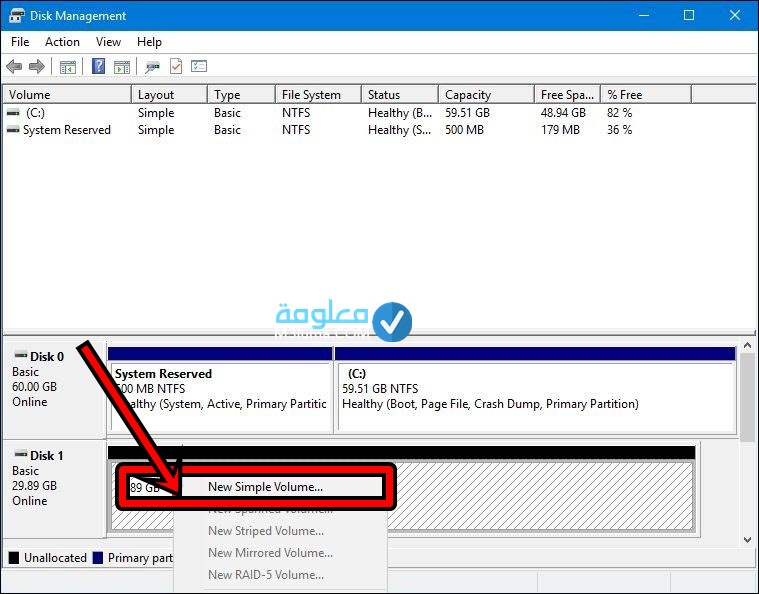
المرحلة الثانية من اصلاح الهارد ديسك الخارجي بدون فورمات أو غيره تتم عبر انشاء قسم جديد عليه أي بارتيشن كما أشرنا في الأعلى لكي يصبح الهارد قادر على استعمال المساحة الاجمالية للتخزين، الأمر كذلك لا يتضمن أي تعقيدات كل ما عليك فعله هو اتباع الخطوات التالية:
أولا:
قم باستدعاء لوحة الأوامر RUN من خلال النقر على زر الويندوز + حرف R معا على لوحة التحكم، أو التوجه إلى قائمة ابدأ كتابة RUN على ايقونة البحث والنقر عليها.
ثانيا:
بعد أن تظهر لك نافذة Run تكتب عليها الأمر التالي “diskmgmt.msc” في الحقل المخصص.
ثالثا:
ثم تنقر مباشرة على خيار OK حتى تفتح معك نافذة أداة Disk Management.
رابعا:
سيظهر لك مساحة الهارد الخارجي كل ما عليك فعله هنا التوجه إلى مساحة الهارد المظلمة بالأسود– unallocated space ثم النقر فوقها بزر الماوس الأيمن.
خامسا:
من بين الخيارات التي ستظهر لك في القائمة تختار النقر على انشاء قسم جديد New Simple Volume تماما كما هو مبين في الصورة.
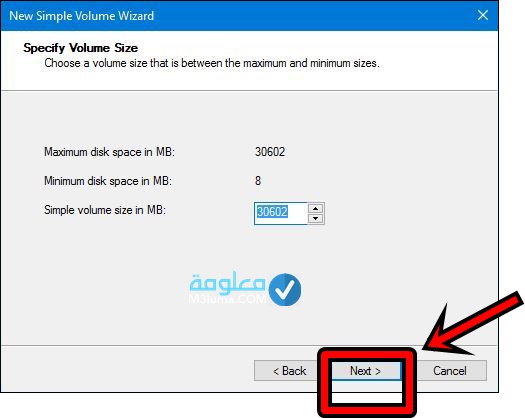
سادسا:
على النافدة التالية التي تظر لك New Simple Volume Wizard والخاصة بإنشاء البارتيشن الجديد حيث تقوم بالتعليمات التالية:
- أولا تنقر على خيار التالي Next.
- بعدها تختار المساحة التي ود أن تخصصها للبارتيشن الجديد وبالطبع الأمر يحدد بالميجابايت من خانة Simple volume size in MB.
- تستمر في الأمر بالنقر على خيار التالي Next.
- في المرحلة الموالية تختار حرف جديد للبارتيشن من خلال خانة Assign the following drive letter.
- ثم تكمل الإعدادات عن طريق النقر على زر التالي Next.
- الآن قم باختيار نظام الملفات من خانة File system.
- بعدها قم بتسمية لبارتيشن الذي أنت بصدد انشائه بواسطة خانة Volume label.
- في الأخير تنقر على خيار انهاء Finish من أجل اكمال العملية.

فور النقر على خيار انهاء يفترض بالبارتيشن الذي أنشأته على الهارد الخارجي يجب أن يظهر على الكمبيوتر، إذ يعمل النظام على قراءة القرص بشكل سليم وسريع دون أي مشاكل قد تواججها، الآن بات بإمكانك تخزين الملفات ونقلها بكل حرية وسلاسة من الهارد الخارجي إلى الكمبيوتر أو العكس، كما تستطيع استعمال الملفات المخزنة على الهارد بكيفية طبيعية على جهازك.
تابع أكثر الشرح التطبيقي على الفيديو لحل مشكل الهارد الخارجي لا يظهر على جهازك الكمبيوتر ويندزو
شاهد أيضا
افضل برنامج نسخ الملفات من الهارد التالف واسترجاعها
كيفية إظهار الهارد الخارجي المخفي
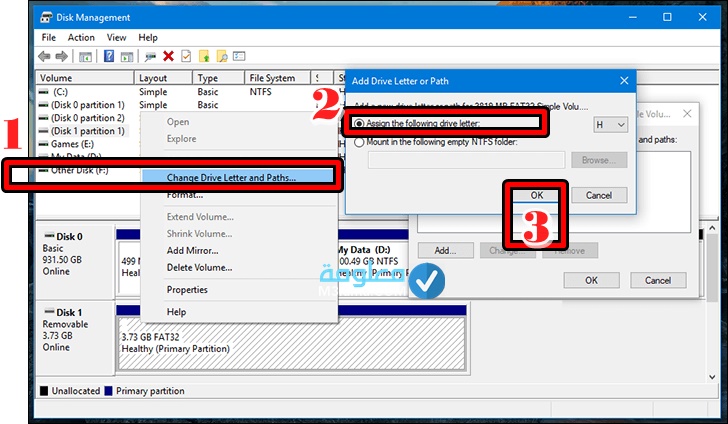
قد يتفاجئ الكثير من الأشخاص بعد تنفيد كل التعليمات السابقة بأن الهارد ديسك لا يعمل نهائيا، وقد تختلف الأسباب لهذا مع ذلك لا تقلق هناك طريقة أخرى يمكنك أن تتخلص بواسطتها من مشكل الهارد ديسك الخارجي لا يقرأ حتى بعد تهيئته وتنسيقه واحتوائه على ملفات خاصة بك، الحل لمشكل الهارد الداخلي لا يظهر في Disk Management غالبا ما يكون في تعيين حرف رمزي له على النظام وعدم القيام هذا يمنع الويندوز من قراءته، لذلك يمكنك حل المسألة بشكل بسيط من خلال اتباع التعليمات التالية.
الخطوة رقم 1:
كما جرت العادة تقوم بجلب نافدة الأوامر من خلال قائمة إبدأ أو عبر النقر على زر الويندوز + حرف R في آن واحد على لوحة المفاتيح.
الخطوة رقم 2:
على نافدة رون RUN تعمد إلى ادخال الأمر التالي“diskmgmt.msc“.
الخطوة رقم 3:
ثم تنقر على خيار oK حتى تظر لك نافدة أداة Disk Management.
الخطوة رقم 4:
أيضا تتجه إلى بارتشن الهارد الخارجي الذي لا يظهر وتنقر فوقه بزر الماوس الأيمن.
الخطوة رقم 5:
من بين الخيارات التي ستظهر لك في القائمة تنقر على Change Drive Letter and Paths، بعدها تضغط على اضافة Add.
الخطوة رقم 6:
في المرحلة الموالية تعمل على اختيار Assign the following drive letter وعين اي حرف للبارتيشن ثم انقر على زر OK من أجل تأكيد العملية.
الخطوة رقم 7:
بهذه الكيفية أصبح نظام ويندوز لديك قادر على التعرف على البارتشن الخارجي وبالتالي يتم قراءته، وهكذا يمكنك استعمال الملفات المخزنة على الهارد الخارجي على الكمبيوتر بشكل سهل ودون أي مشاكل، المميز في هذه الطريقة أن كل محتويات الديسك لا يتم حذفها وبالتالي ليست في حاجة إلى حل المشكل عن طريق فرمت الهارد.
شاهد أيضا
كيفية حذف بارتشن من الهارد او اضافة بارتشن او توسيعها بدون برامج
لماذا الهارد ديسك الخارجي لا يعمل في الماك ؟
المشكل لا يقتصر فقط على الأشخاص التي تعمل بأجهزة الكمبيوتر أو للاب توب بنظام تشغيل الويندوز، بل حتى أصحاب أجهزة الماك، وهم الفئة الأكثر اسخداما للهارد الخارجي وعادة ما يكون مشكل عدم قراءة الهارد على الكمبيوتر من عدم الاتصال بين الجهاز والقرص أساسا، لهذا يجب التحقق بشكل جيد من أن الهارد متصل بالجهاز يمكنك معاينة هذا من خلال مصباح الهارد مضاء أم لا.
بالنسبة للأشخاص التي تملك الهارج الخارجي دوار يمكنكم التأكد عن طريق عمل محرك الأقراص، ولكي تزيل أي مصدر للشك عليك بتبديل منفد آخر او استخدام كابل مختلف وذلك من أجل التحقق من توصيل الهارد بالكمبيوتر بطريقة سليمة.
فحص أداة القرص Disk Utility
الحل لمشكل الهارد الخارجي لا يقرأ على الماك هو استخدام أداة Disk Utility والتي تتيح رؤية الأقراص الخارجية المتصلة بجهازك الكمبيوتر، المميز في هذه الأداة أنها قادرة على إجراء فحصل شامل للنظام وبالتالي تظهر كل الأقراض الداخلية والخارجية للكمبيوتر سواء كانت تظهر أم لا.
عادة في هذه الحالة يكون الهارد الخارجي متصل بالكمبيوتر أصلا لكنه غير مثبت، لهذا لا يقرأ لك وبالتالي يكفي أن تقوم بتثبته حتى يصبح جاهز للإستعمال، وقد يكون المشكل أساسا كما تابعنا في الأعلى من كون الهارد الخارجي تالف أو غير مهيأ أو منسق وبالتالي لا يتعرف عليه نظام الماك، رغم هذا قد تؤدي عملية تثبت القرص الخارجي إلى استخدامه، ولك أن تتابع طريقة تثبيت القرص على الكمبيوتر من خلال الخطوات التالية:
تابع الخطوات التالية من أجل تثبيت القرص الخارجي على الكمبيوتر الخاص بك وحل المشكلة:
1- أولا عليك بفتح أجاة أداة القرص Disk Utility وهذا عن طريق المسار “/Applications/Utilities”
2- عليك الوصول إلى وصف محرك الاقراص عبر معاينة الثائمة الظاهر على اليسار، في حال كان الوصف مشفر لا تكترث لهذا يكفي أن تطلع على اسم الشركة المصنعة أو حتى حجم القرص حيث سيساعدك ذلك على تحديد الهارد ديسك الخارجي المراد بالتحديد، وهذا أمر ليس بالصعب.
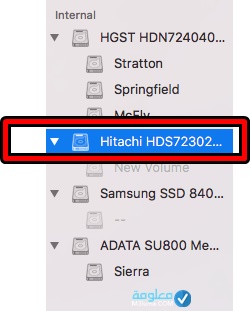
3- بعد أن تحدد الهارد الخارجي المراد تثبيته قم بالنقر فوقه بزر الماوس الأيمن ستلاحظ أنه باللون الرمادي الخافت أي أنه غير مفعل.
4- من خلال القائمة التي تظهر لك قم بالضغط على mount.
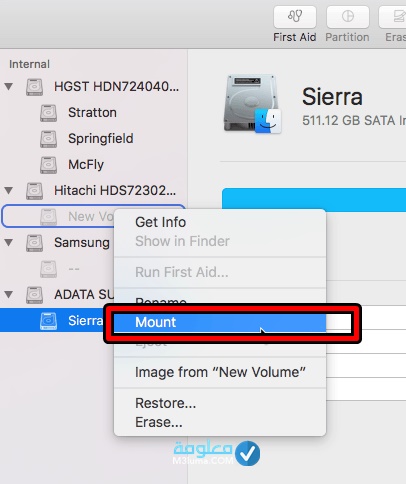
استخدام أمر diskutil | الهارد ديسك الخارجي لا يعمل في الماك
في حال لم يعمل معك الحل السابق الخاص بتثبيت الهارد الخارجي لأي سبب من الأسباب يمكنك العمل بهذه الطريقة لتجاوز مشكل لا يظهر القرص المراد في أداة القرص، هذه الطريقة تعتمد على أمر diskutil والذي يعد خيار أمثل للوصول إلى الهارد المخفي، إذا تابع كيف من خلال التالي:
1 إذهب أولا إلى المحطة الطرفية Terminal وقم بتشغيلها بواسطة “/Application/Utilities.”
2 في الخطوة الموالية تنقر على زر Enter من لوحة المفاتيح حتى تتم العملية.
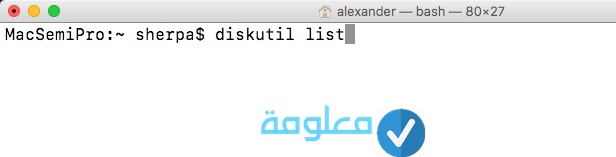
3 ستظهر لك قائمة تحتوي على عدد من الأقراص المرئية الفعالة على جهازك سواء كانت محملة أو غيرها.
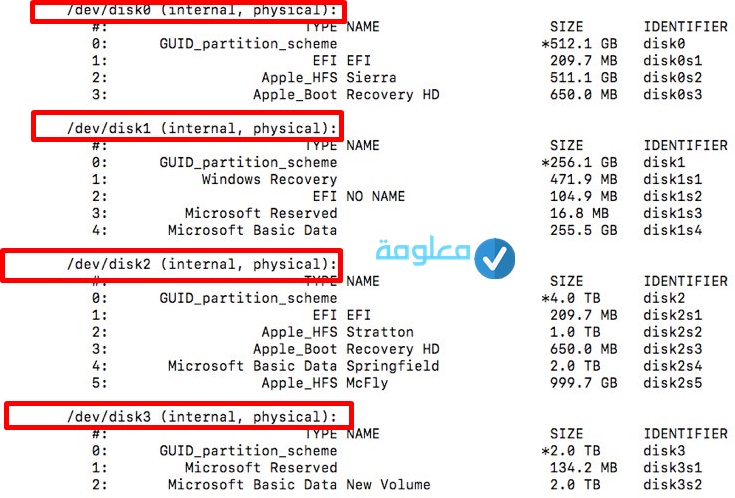
4 قم بمعاينة القائمة وإذا ما وجدت القرص الذي تريد لكنه مخفي ضمن المستكشف هنا سيتطلب منك الأمر محاولة تثبيته باستخدام Terminal.
5 إذا قم بكتابة الأمر السابق مع الحرص على أن يكون اسم الجهاز الصحيح (disk2 ، disk3 ، إلخ).
6 في هذه المرحلة سيعمل الجهاز على تنصيب كل الأقراص القابلة لتثبيت على القرص المحدد.
7 في حال أردت تركيب بارتيشن معين فعليك إدخال الأمر التالي” mount ” مع الحرص أيضا على وضع معرف القرص الصحيح والذي ستصل إليه بواسطة العمود الظاهر أقصى اليمين من نتائج قائمة diskutil.
للإشارة بالنسبة للبارتشن إذا كان مهيأ للتركيب والقراءة فسيتم تثبيته بدون أي مشاكل، أما إذا كان تنسيق القرص غير ملائم مع نظام التشغيل MacOS ك NTFS سيكون الهارد في هذه الحالة للقراءة فقط حتى بعد تركيبه.
تابع الشرح التطبيقي لمشاكل الهارد الخارجي على الماك من خلال الفيديو التالي:
شاهد أيضا
اصلاح الباد سيكتور عبر أسطوانة الهيرن بوت hiren’s bootcd
إلى هنا نكون قد بلغنا نهاية موضوعنا اليوم الخاص بالهارد ديسك الخارجي لا يقرأ، بات بإمكانك تشغيل الديسك الخارجي وكل محتوياته على الكمبيوتر بصورة طبيعية، أيضا تابعنا حل مشكل الهارد الخارجي لا يظهر في Disk Management وغيرها من التفاصيل، يكفي اتباع التعليمات ومشاركة الحل مع من يهمه الأمر.











